NetGearルーターを工場のリセットを実行するのに問題がある場合は、心配しないでください。この操作を実行する方法は複数あります。ある方法が機能しない場合は、望ましい効果が得られるまで別の方法を試すことができます。しかし、可能な解決策の説明を始める前に、問題の可能な原因から始めましょう。

Netgear Factoryのリセットが失敗する原因は何ですか?
NetGear Factoryリセットの試行は、いくつかの理由により失敗する可能性があります。最も一般的なものは、壊れたリセットボタン、ファームウェアの故障、電源の問題です。ただし、何をしても、工場出荷時のリセットを実行することができない壊れたルーターを用意することもできます。ただし、すべてのオプションを使い果たす前に、結論にジャンプしないようにします。
それでは、どのようにしてNetGearルーターで工場出荷時のリセットを実行できますか?最も論理的な方法は、ソフトウェアソリューションから開始し、他の選択肢がない場合はハードウェアに切り替えることです。
何らかの方法でルーターをいじり始める前に、インターネットがあること、すべてのケーブルがしっかりと接続され、ポートを修正し、電源ケーブルが損傷、緩んだ、または不十分でないことを確認してください。
NetGear管理パネル
ほぼすべてのホームルーターと同様に、NetGearはAdminパネルと呼ばれるグラフィックユーザーインターフェイスを使用して、異なるオプションとより簡単なルーターのセットアップ間のより簡単なナビゲーションを可能にします。 192.168.1.1またはrouterlogin.netを入力して、インターネットブラウザから管理パネルにアクセスできます。続行するには、管理者資格情報を入力する必要があるログイン画面を読み込む必要があります。
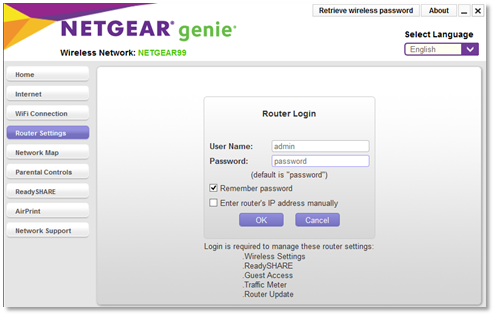
管理者の資格情報をセットアップしたことがない場合、工場で設定されたのと同じである可能性があります。その場合、ユーザー名は管理者であり、パスワードはパスワードです。
管理パネルにログインしたら、[リセット]タブに切り替えて、[工場出荷時の設定]にリセットをクリックします。
ルーターがWi-Fiまたはイーサネットケーブルを介して接続されたデバイスと通信できず、インターネットブラウザーから管理パネルにアクセスできない場合は、専用のルーターアプリを使用してみてください。
NetGearアプリ
NetGear Mobileは、Bluetoothを使用してルーターと通信する公式NetGearアプリです。この方法は、NetGearルーターとのWi-Fiまたはイーサネット通信が何らかの理由でオプションではない場合に役立ちます。

Google PlayストアまたはiOSアプリストアにアクセスして、モバイルデバイスにアプリをダウンロードします。利用可能なNetGearルーターの領域を自動的にスキャンします。デバイスが見つかったら、Bluetoothを使用してデバイスとペアリングし、管理者資格情報を入力し、[リセット]タブに切り替えて、リセットをクリックして工場出荷時の設定をクリックします。
上記の両方のメソッドが失敗した場合、または単にそれらを気にしたくない場合、ハードウェアオプションがあります。
リセットボタン
一部の人々は、ルーターの背面にあるリセットボタンを使用してリセットを実行することを好みます。横にリセットされた小さな穴を探してください。
この操作には、薄い木材、プラスチック、または金属が必要です。携帯電話からSIMカードを削除するためのツール、拡張ペーパークリップ、または薄いつまようじがトリックを行います。
読書をお勧めします:
- NetGearルーターの電源ライトを瞬きする方法は?
- NetGearルーターの赤信号を修正する方法、インターネットの問題はありませんか?
- Netgearルーターのインターネットライトを白く瞬く固定する方法は?
オブジェクトを穴に挿入し、クリックを感じます。リセットボタンを押したら、15秒間押したままにしてから、リリースします。
ほとんどの場合、これはトリックを行うはずです。また、ルーターやファームウェアに問題がない場合は、工場出荷時の設定に復元する必要があります。
何も機能しない場合はどうすればよいですか?
リセットボタンを押すと、工場出荷時の設定が復元されず、管理パネルまたはアプリの同じオプションをクリックしても役立ちませんでした。破損したファームウェアの可能性を排除するには、ファームウェアを最新バージョンに再インストールします。
最新のファームウェアを手動でダウンロードしてインストールします
この作業を行うには、イーサネットケーブルを使用してルーターをPCに接続し、ファームウェアソフトウェアを接続されたPCに接続する必要があります。
NetGearサポートページに移動して、モデル番号を入力します。
ダウンロードをクリックして、ファームウェアバージョンを選択し、[ダウンロード]をクリックします。
このファイルをルーターに接続したPCにコピーします。
routerlogin.netを入力し、管理者の資格情報を入力して、管理パネルを開きます。
Advanced-> Settings->管理に移動する
ファームウェアの更新を選択します
ファイルを選択して選択し、NetGearサポートページからダウンロードしたファームウェアの最新バージョンを選択します
[アップロード]をクリックします
ルーターは、アップロードが完了したときに最新のファームウェアを再起動してインストールする必要があります。ルーターの問題が破損したファームウェアによって引き起こされた場合、これはそれを解決するはずです。工場出荷時の設定機能が復元されていない場合、1つのワイルドカードが残っています。
30-30-30修正を試してください
この方法は古い修正であり、すべてのメーカーやモデルでは機能しませんし、同じ効果もありません。ただし、ほとんどのNetGearルーターで動作するはずです。しかし、
30-30-30は3段階のプロセスです。
まず、リセットホールにピンを挿入し、ボタンを押して30秒間保持します。
第二に、電源コードを30秒間取り外してから、電源を入れます。
第三に、リセットボタンをさらに30秒間押します。
説明されているメソッドのいずれも機能しなくても、NetGearルーターを工場出荷時の設定にリセットできない場合、デバイスが破損している可能性が高く、サービスと交換が必要です。
まとめ
NetGearルーターが工場出荷時の設定にリセットすることを拒否した問題は、ご想像のとおり珍しくありません。ただし、ネットギアを工場の設定にリセットする方法はいくつかあります。ルーターがサービスまたは交換を必要としない場合は、そのうちの1つが機能するはずです。
まず、ソフトウェアソリューションを探索し、機能しない場合はハードウェアに移動します。
まず、管理パネルを使用して接続されたデバイスから工場出荷時のリセットを実行してみてください。それがオプションではない場合は、モバイルデバイスにNetGearモバイルアプリをダウンロードして、ルーターとのBluetooth接続を使用してリセットを実行してください。
これらの作業がない場合は、背面のリセットボタンを見つけ、薄いオブジェクトを穴に挿入し、15秒間押し続けます。
NetGearルーターを工場出荷時の設定にリセットできない場合は、 NetGearサポートページから新しいファームウェアをダウンロードしてインストールしてみてください。
最後に、上記のすべてが失敗した場合は、リセットボタンを30秒間保持し、電源コードを30秒間引き抜き、リセットボタンをさらに30秒間押して30-30-30ハードリセットを試してください。
